
Tämä ohjelmisto pitää ajurit käynnissä ja pitää sinut turvassa tavallisista tietokonevirheistä ja laitteistovikoista. Tarkista kaikki ohjaimesi nyt kolmessa helpossa vaiheessa:
- Lataa DriverFix (vahvistettu lataustiedosto).
- Klikkaus Aloita skannaus löytää kaikki ongelmalliset kuljettajat.
- Klikkaus Päivitä ohjaimet uusien versioiden saamiseksi ja järjestelmän toimintahäiriöiden välttämiseksi.
- DriverFix on ladannut 0 lukijoita tässä kuussa.
Käyttäjät eivät voi päivittää Windows 10: tä, kun heidän kiintolevyillään ei ole riittävästi tallennustilaa päivityksiä varten. Sellaisenaan, Windows 10 -versio 1903 sisältää uuden varatun tallennustilan, kun päivitys 19H1 otetaan käyttöön. Se on tallennustila, joka varataan automaattisesti varmistaakseen, että Windows-päivityksille on tarpeeksi tilaa. Ja voit myöhemmin poistaa varatun tallennustilan käytöstä tai ottaa sen käyttöön omasta tahdostasi.
Microsoft ilmoitti varattuun tallennustilaan
Windows 10 Insider Preview Build 18312 blogipostaus. Uusi 18312-esikatselurakenne esittelee ensimmäisenä varattua tallennustilaa. Kuitenkin, Windowsin sisäpiiriläiset on muutettava rekisteriä varatun tallennustilan sallimiseksi.Uusi ominaisuus on tällä hetkellä saatavilla käyttäjille, jotka käyttävät rakennusversiota vuodesta 18298 uusimpaan versioon 18312. Näin käyttäjät voivat aktivoida varatun tallennustilan näissä Windows 10 -esikatseluversioissa.
Vaiheet varatun tallennustilan käyttöönottoon
- Käyttäjät on kirjauduttava sisään järjestelmänvalvojan tilillä varatun tallennustilan ottamiseksi käyttöön. Ne käyttäjät, jotka eivät ole kirjautuneet järjestelmänvalvojan tileille, voivat aktivoida sisäänrakennetun Windows 10 -hallintatilin painamalla Windows-näppäintä + X-pikanäppäintä ja valitsemalla Komentokehote (järjestelmänvalvoja).
- Syötä sitten komentokehotteeseen ”net user administrator / active: yes” ja paina Enter.
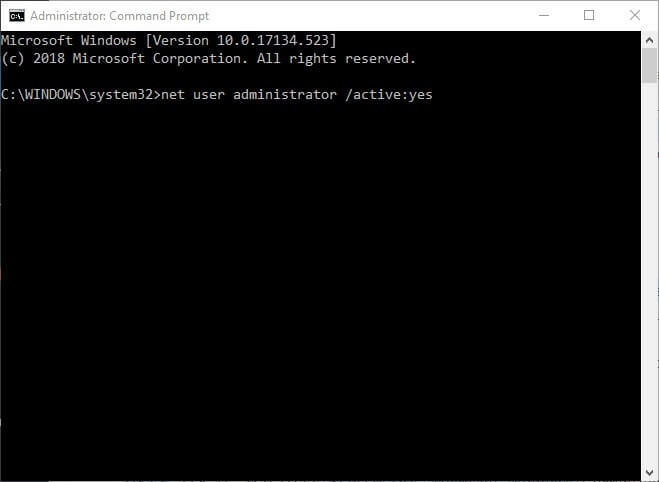
- Käynnistä Windows 10 uudelleen ja kirjaudu sisään uudella järjestelmänvalvojan tilillä valitsemalla.
- Käynnistä Suorita Windows-näppäimellä + R-pikanäppäimellä.
- Kirjoita Suorita-lisälaitteeseen regedit ja napsauta OK -painiketta.
- Siirry sitten tähän rekisteripolkuun rekisterieditorissa: HKEY_LOCAL_MACHINE \ SOFTWARE \ Microsoft \ Windows \ CurrentVersion \ ReserveManager. Käyttäjät voivat kopioida ja liittää kyseisen rekisteripolun rekisterieditorin osoiteriville Ctrl + C- ja Ctrl + V-pikanäppäimillä.
- Napsauta ReserveManager-näppäintä ikkunan vasemmalla puolella.
- Kaksoisnapsauta sitten ShippedWithReserves DWORD.
- Kirjoita Arvotiedot-tekstikenttään ”1”.
- paina OK -painiketta sulkeaksesi Muokkaa DWORD -ikkunaa.
- Käynnistä Windows uudelleen rekisterin muokkaamisen jälkeen.
- Tämän jälkeen käyttäjät voivat nähdä varatun tallennustilan määrät Asetukset-sovelluksessa. Valitse Cortana's Kirjoita tähän etsiäksesi -painiketta ja kirjoita sitten hakukenttään avainsana ”varastointi”.
- Avaa Asetukset-sovellus valitsemalla Tallennustila.
- Napsauta sitten Näytä lisää luokkia, Järjestelmä ja varaukset ja Varattu Asetukset-sovelluksessa avataksesi varatun tallennustilan tiedot, jotka näkyvät suoraan alla olevasta tilannekuvasta. Tämä on yksi tapa ottaa varattu tallennustila käyttöön.
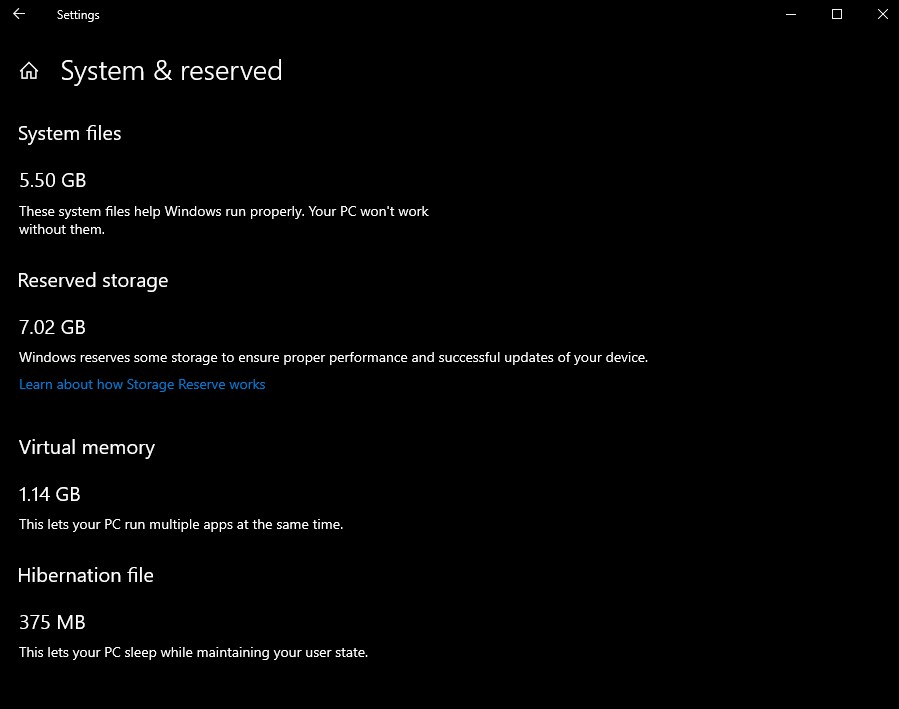
LIITTYVÄT: Kuinka korjata muistivuodot Windows 10: ssä
Poista vaihtoehtojen ominaisuudet varatun tallennustilan vähentämiseksi
Yllä olevassa tilannekuvassa varattu tallennustila on noin seitsemän Gt. Varatun tallennustilan määrä riippuu osittain Windows 10: n valinnaisten ominaisuuksien määrästä. Siksi valinnaisten ominaisuuksien poistaminen voi vähentää varatun tallennustilan arvoa. Käyttäjät voivat poistaa valinnaiset ominaisuudet seuraavasti.
- Avaa Cortana-hakukenttä.
- Kirjoita hakukenttään ”valinnaiset ominaisuudet”.
- Avaa sitten alla oleva ikkuna valitsemalla Hallitse valinnaisia ominaisuuksia.

- Valitse luettelossa oleva ominaisuus ja napsauta Poista asennus -painiketta.
Joten varattu tallennustila voi olla hyödyllinen käyttäjille, joilla on pieni kiintolevy. 19H1-päivitys tuo varatun tallennustilan useimmille käyttäjille, kun se otetaan käyttöön kevään 2019 aikana. Tämän lukun pitäisi auttaa sinua poistamaan käytöstä, varaamaan tilaa tai ottamaan käyttöön varattu tallennustila.
LIITTYVÄT TARINAT TARKISTAA:
- Kuinka korjata vioittunut muistin kaatuminen tehokkaasti
- Ratkaise: ”Tietokoneesi muistin määrä on vähissä” Windows 10-, 8.1- tai 7-käyttöjärjestelmissä
- 5 parasta muistinpuhdistinta Windows 10: lle tietokoneen nopeuden lisäämiseksi
![Äänenlaadun parantaminen kannettavalla tietokoneella ja tietokoneella [Windows 10]](/f/ebd074cf000b00b3ed770b83fa79bbba.jpg?width=300&height=460)
![Toimintonäppäinten muuttaminen Windows 10: ssä [Fn-näppäimen asetukset]](/f/a1ee190460f8934a9bd144a895dcca80.jpg?width=300&height=460)
